なんで?なぜだめですか!誰もがこれを試みたいと思う理由は3つあります。 1つは、できるので、楽しみたいエルゴオタクです。 2つ目は、Plasmaデスクトップが実際にどれほど柔軟で強力かを確認することです。 3つ目は、PlasmaをWindowsのように見せるためです。これは、ターゲットユーザーが機能に関係なくそのような外観を期待しているためです。しかし、それは機能しますか?
数日前にPlasma以外のデスクトップで多数のWindows7/10テーマをテストした後、実験を拡張して、Plasmaがこのかなり不必要で興味深い課題にどのように対処するかを確認することにしました。これまでのところ、私はMacの変身とUnityのカスタマイズを試みましたが、かなりの成功を収めています。それでは、Windowsスキニングの試みで運試しをしたいと思います。私の他のテストでは、結果はそれほど有望ではありませんでした。ここ?さて、以下では、これはWindows10のように見えるように作られたPlasmaデスクトップです。それでは始めましょう。
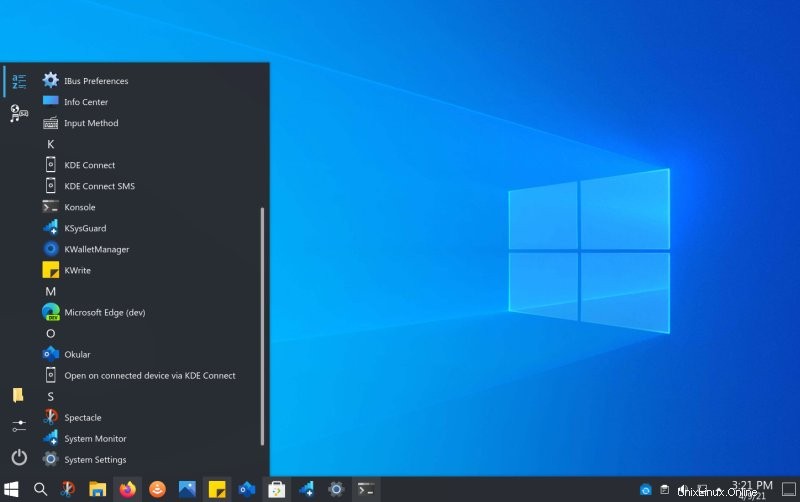
材料
このガイドは、約12の変更が含まれているため、簡単ではありません。ボタンを1つ押すだけで、すべてを整理することはできません。デスクトップテーマ、アイコンテーマ、フォント、ウィンドウ装飾、アプリケーションスタイル、壁紙、およびシステムメニューをすべて個別に変更する必要があります。理由1=楽しみたいオタクに戻ります。私のような。とにかく、リストは次のとおりです:
- We10XOSプラズマテーマ(特定のコンポーネントのみを使用します)。
- Breeze10ウィンドウデコレーション(残念ながらコンパイルが必要です)。
- Segoi UIフォント(信頼できるソースからダウンロードしてください)。
- KwinDEアイコン(またはWin10I)。
- Windows 10の壁紙(好きなものをダウンロードしてください)。
- Windowsボタンウィジェットを表示します(Discoverから取得します)。
- タイルメニュー(Discoverから取得)。
- メニューのWindows10ロゴ(好きなものをダウンロードしてください)。
そしてそれらは私たちの材料です。次に、それらがすべて配置されたら、次のように設定します。
- ブリーズトワイライトグローバルテーマ。
- Breeze(またはFusion)アプリケーションスタイルのテーマ。
- ブリーズダークプラズマスタイルのテーマ。
- We10XOSLightの配色。
- Breeze10ウィンドウデコレーション(細い境界線付き)。
- Segoi UIフォント(10ptに設定)。
- KwinDEアイコン。
- We10XOS-ライトスプラッシュスクリーンのテーマ。
- Windows10の壁紙。
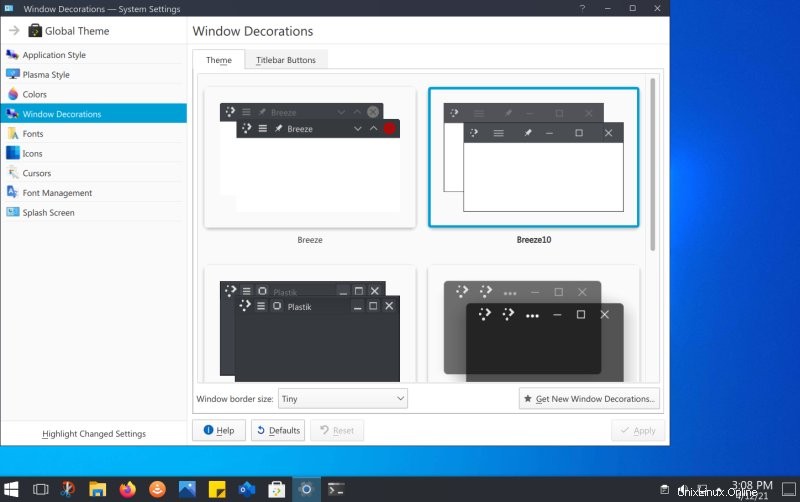
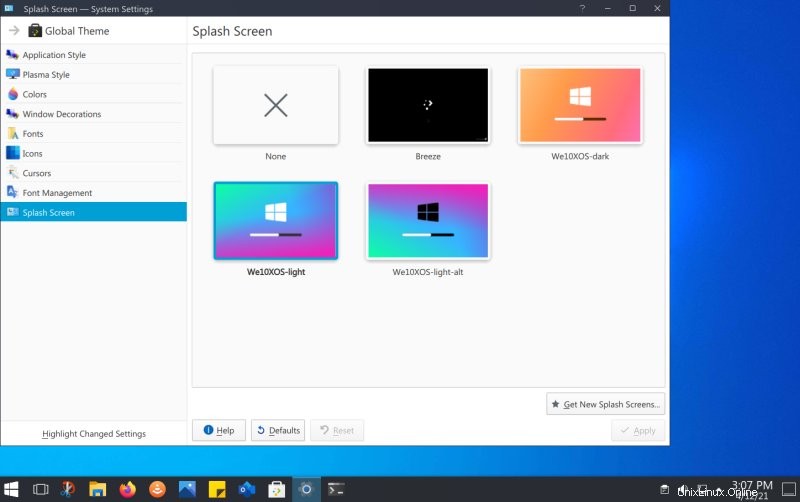
結果、結果、結果!
これは、障害物に満ちた興味深い小さな旅でした。さまざまなコンポーネントを見つけるのは簡単ではありませんでした。最高のパーツを入手するには、KDEストアとGitHubの間でシャッフルする必要がありました。次に、Breeze10の装飾もコンパイルする必要がありました。プロジェクトには、開始するための要件の詳細なリストがあります。しかし...実際にコンパイルすることはできません。その理由は、プロジェクトが少し古く、Qtがソースファイルに異なるパスのセットを想定しているためです。つまり、コンパイルエラーは次のとおりです。
/usr/include/x86_64-linux-gnu/qt5/QtCore/qsharedpointer_impl.h:562:8:注:ここで宣言
562 | T * data()const noexcept {return internalData(); }
| ^ ~~~
/home/rogerb/Documents/Breeze10/breezebutton.cpp:416:34:エラー:集約「QPainterPathパス」のタイプが不完全であり、定義できません
416 | QPainterPathパス;
| ^ ~~~
make [2]:*** [CMakeFiles / breeze10.dir / build.make:101:CMakeFiles / breeze10.dir/breezebutton.cpp.o]エラー1
make [1 ]:*** [CMakeFiles / Makefile2:245:CMakeFiles / breeze10.dir/all]エラー2
make:*** [Makefile:130:all]エラー2
この問題の解決策は、実際にはQtフォーラムにあります。影響を受けるソースファイル(私の場合はbreezebutton.cpp)にインクルードエントリqpainterpathを追加する必要があります。これをファイルの先頭、既存のinclude宣言のリストのすぐ下に追加すると、プロジェクトは問題なくコンパイルされました。
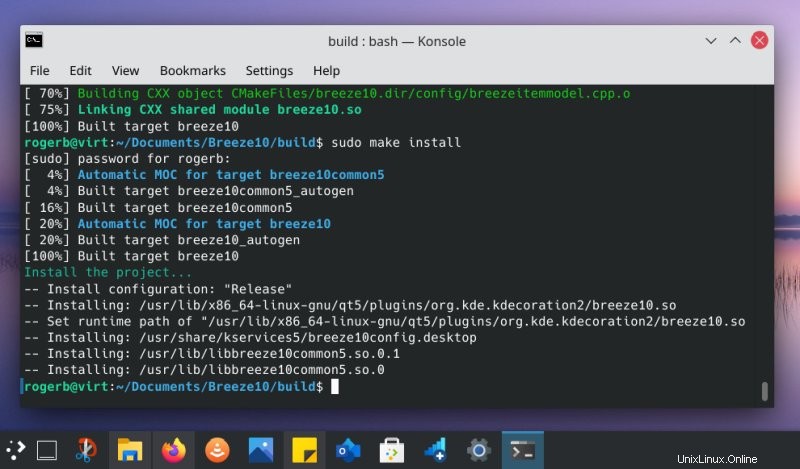
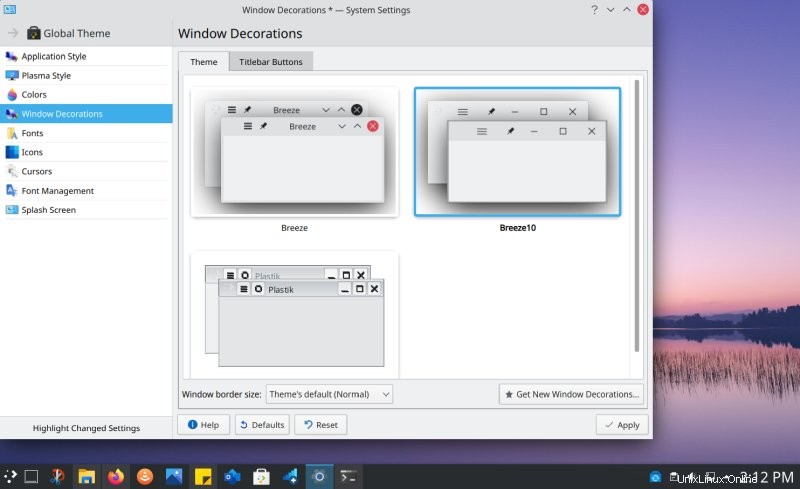
Discoverには、さまざまなPlasmaやアプリケーションの装飾など、非常に優れたクールな追加機能がいくつかありますが、それらの名前は必ずしも単純または明確であるとは限りません。たとえば、タイルメニューa-laWindows10-一般的な「Windows10」文字列では実際には検索できません。このコンポーネントへの参照を見つける前に、オンラインで検索するために少し余分な時間を費やす必要がありました。それを見つけたら、タイルの有無にかかわらず、Windowsで得られるものに似たシステムメニューを作成してカスタマイズすることができました。将来的には、このすばらしいメニューについて別の記事を実際に書く予定です。
私はさらにいくつかのトリックを行いました-デフォルトのプラズマスペーサーは十分な柔軟性がないため、いくつかのラテスペーサーを追加しました。別の検索ウィジェットを追加することもできますが、タイルメニューを使用する場合は、入力に応じた検索機能がすでに統合されているため、実際には必要ありません。とても素敵です。ハイタッチが好きです。
何が足りないのですか?
ええと、アプリケーションは必ずしも適切なWindows 10に見えるとは限りません。DolphinはまだDolphinであり、どの選択を選択したかに関係なく、システム領域にはBreezeアイコンがあります。システムエリアのアイコンがBreezeテーマにハードコードされている可能性があり、それについてできることはあまりありません。確かではありませんが、システム全体を変革する方法があればいいのですが。とはいえ、最終製品を見ている人は、壁紙、メニュー、アプリケーションアイコンに注目する可能性が高く、必ずしもシステム領域である必要はありません。
それ以外はとても嬉しかったです。つまり、デモンストレーションを行いましょう。
ギャラリー
きれいな写真はbrrrrになります:
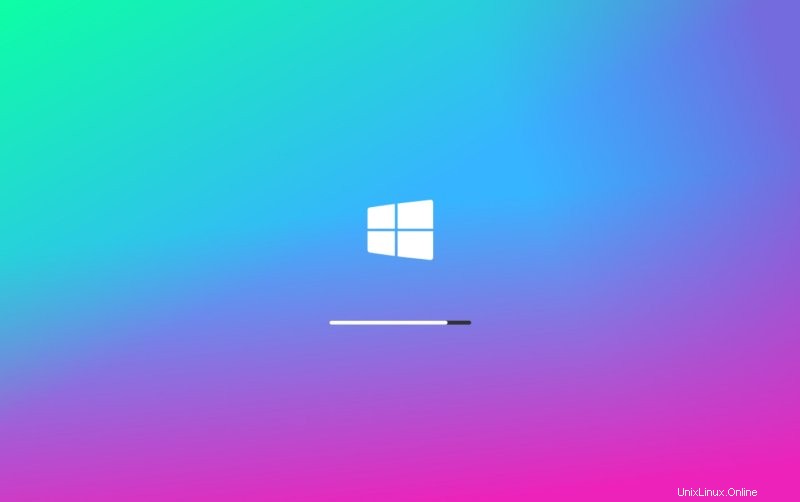
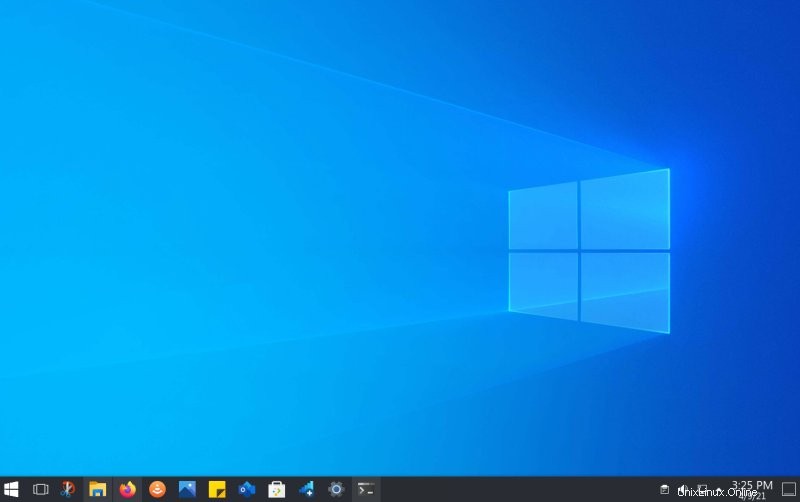
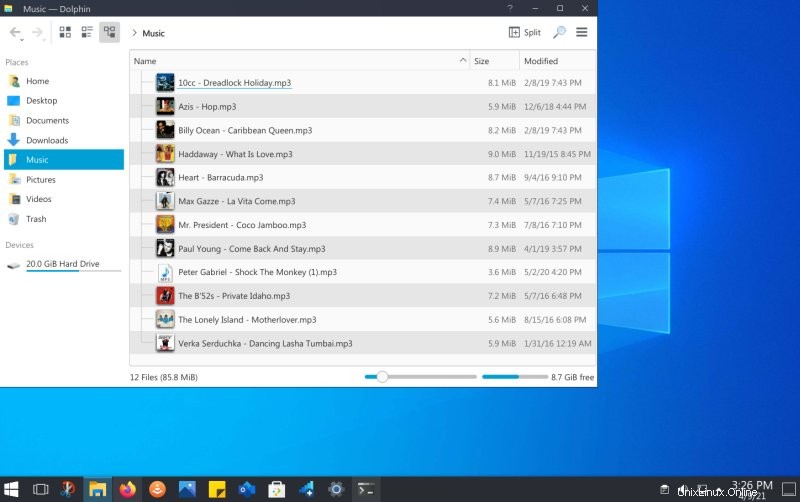
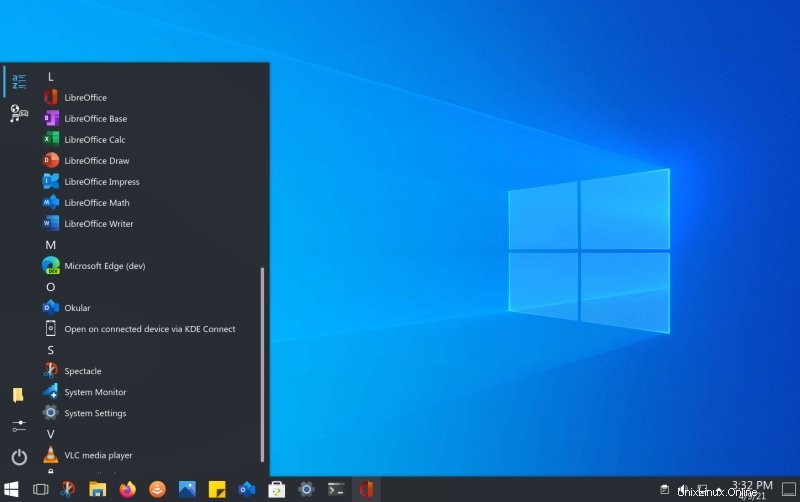
結論
これで旅は完了です。 Windows10の変換があります。結果は、他のデスクトップで達成できたものよりも見た目に美しいと言わざるを得ません。より正確で、より一貫性があります-実行する必要のある個別の手順の量を考えると、達成するのが難しい場合。しかし、MacとUnityのチュートリアルですでに示したように、時間を費やしても構わないと思っているのであれば、Plasmaは非常に強力です。
これらすべてを1つのスクリプトにまとめて、一般の人々が「ワンクリック」で外観を実現できるようにすると便利です。これにより、世界中の起業家のオタクもいつか節約できます。とにかく、Windowsのようなプラズマ体験をしたいのであれば、明白な古典的なデスクトップの公式を超えて、つまり、この小さな部分があなたの冒険への素晴らしい出発点として役立つことを願っています。他のガイドがお好きな場合は、教えてください。私が何をまとめることができるかを見ていきます。その間、試してみて、結果に満足しているかどうかを確認してください。ただし、プラズマ設定をバックアップしてください。問題が発生した場合は、いつでも元に戻すことができます。これで完了です。ミッションが完了しました。